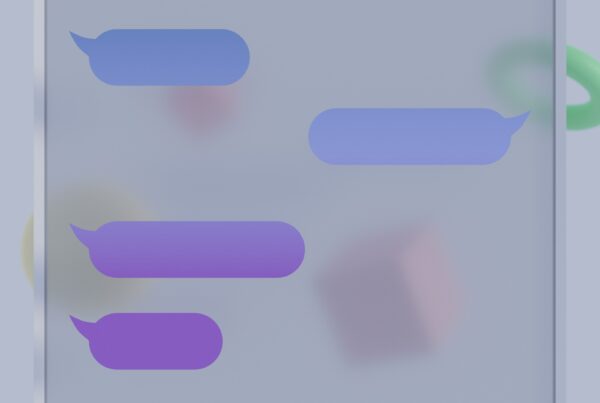Dans notre vie trépidante, maintenir une communication opportune et cohérente peut s'avérer une tâche ardue. C'est particulièrement vrai pour les utilisateurs d'iMessage qui jonglent entre leurs communications personnelles et professionnelles. L'arrivée de l'application Application programmée - un outil puissant qui vous permet de programmer des textes iMessage automatisés, vous assurant ainsi de ne jamais perdre le fil de votre communication. Dans cet article, nous vous expliquons comment naviguer dans cette application conviviale pour automatiser vos iMessages.
La puissance des messages automatisés
L'automatisation de vos messages est un pas important vers l'amélioration de votre communication. Elle vous permet de ne jamais oublier de envoyer un message important, qu'il s'agisse des vœux d'anniversaire d'un ami, d'un rappel de réunion professionnelle ou même d'un simple texte de contrôle. En programmant vos iMessages, vous libérez votre espace mental, ce qui vous permet de vous concentrer sur d'autres sujets urgents.
Comment démarrer avec l'application Scheduled
Commencez par télécharger l'application Scheduled sur l'App Store. L'application est dotée d'une interface conviviale qui facilite la configuration.
Guide pour programmer des messages iMessage automatisés
Étape 1 : Lancer l'application programmée
Une fois installé, ouvrez l'application Scheduled sur votre appareil.
Étape 2 : Composez votre message
Cliquez sur l'icône "+" pour commencer à rédiger votre message. Tapez votre message dans l'espace prévu à cet effet.
Étape 3 : Choisir le(s) destinataire(s)
Sélectionnez le destinataire de votre message dans votre liste de contacts. L'application vous permet de envoyer le message à un ou plusieurs contacts.
Étape 4 : Définir le calendrier
Choisissez la date et l'heure auxquelles vous souhaitez que votre message soit délivré. Cette fonction vous permet de contrôler le moment précis de la diffusion de votre message.
Étape 5 : Sélectionnez "iMessage".
Sous l'option "Envoyer avec", sélectionnez "iMessage".
Étape 6 : Activer l'automatisation
Activez l'option "Envoi automatique" si vous souhaitez que le à envoyer automatiquement à l'heure prévue temps. Pour ce faire, vous devez configurer une Automatisation personnelle dans les Raccourcis Apple.
Étape 7 : Sauvegarder vos paramètres
Cliquez sur "Programmer un message" et le tour est joué ! Votre iMessage sera envoyé automatiquement à l'heure définie.
L'application Scheduled simplifie votre communication numérique et vous permet de ne jamais manquer un événement ou un message important. Elle change la donne en matière de gestion du temps et vous permet de garder le contrôle sur vos communications personnelles et professionnelles.